Google Apps vous permet d’ajouter un maximum de 30 alias de noms de domaine à votre compte. Cette solution simple vous permet de gérer l’ensemble de vos adresses mail depuis le même compte. Une fois que les noms de domaine auront été ajoutés, les adresses de messageries correspondantes seront automatiquement ajoutées à votre profil.

L’ajout d’un nom de domaine comme alias est assez simple. Néanmoins, vous devez posséder quelques notions de bases en ce qui concerne l’administration d’un nom de domaine. Vous devez évidemment posséder un compte Google Apps, et être propriétaire des noms de domaine que vous désirez rediriger chez Google.
Voici ce que vous devez faire pour ajouter un nom de domaine alias à votre compte Google Apps:
Rendez-vous sur l’interface d’administration de votre compte Google Apps.
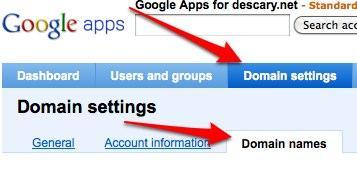
Sélectionnez «Domain Settings» – «Domain names».
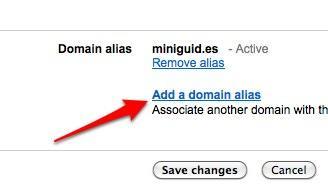
Dans la section «Domain allias» au bas de la page, vous trouverez «Add a domain alias».
Cliquez sur ce lien.
Saisissez le nom de domaine que vous désirez ajouter à votre compte.
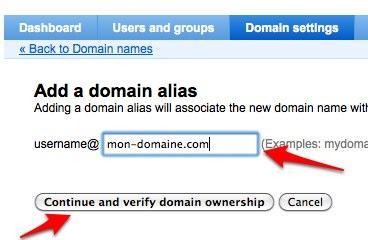
Cliquez sur «Continue ans verify domain ownership».
À cette étape, vous devez confirmer à Google que le nom de domaine vous appartient.
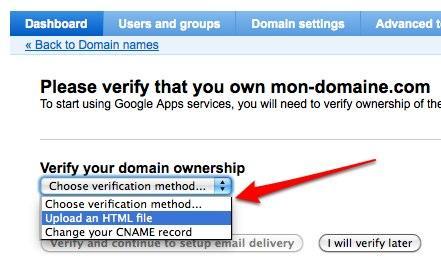
Vous avez deux choix, téléversez un fichier HTML sur votre serveur Web ou créez un CNAME. Personnellement, je préfère utiliser l’authentification à l’aide du fichier HTML.
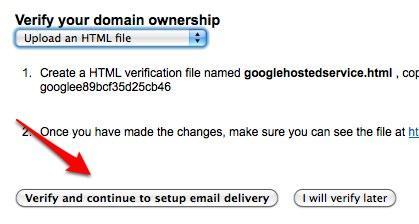
Une fois cette étape franchie, il ne vous restera plus qu’à rediriger les MX du nom de domaine chez Google.
Une fois que vous aurez franchi toutes ces étapes, votre nouveau nom de domaine apparaîtra sous «Domain Names». Toutes vos adresses mail seront automatiquement compatibles avec ce nouveau nom de domaine. Le prochain billet portera sur la création d’alias d’adresse mail. Comment créer ces alias et comment envoyer un mail en utilisant un alias.
Benoit Descary
Lien: Google Apps
